
Photoshopで眉のかたちを整える方法を説明します。まずは眉の周りを整えて、その後に眉の形を変えます。
■使用する機能「境界線をぼかす」「コピースタンプツール」
1.眉の周りを整える
Photoshopでレタッチする写真を開きます(図1)。

まずは眉の周りを整えます。なげなわツールを選択し(図2)、眉上に眉の形の選択範囲を作成します(図3)。
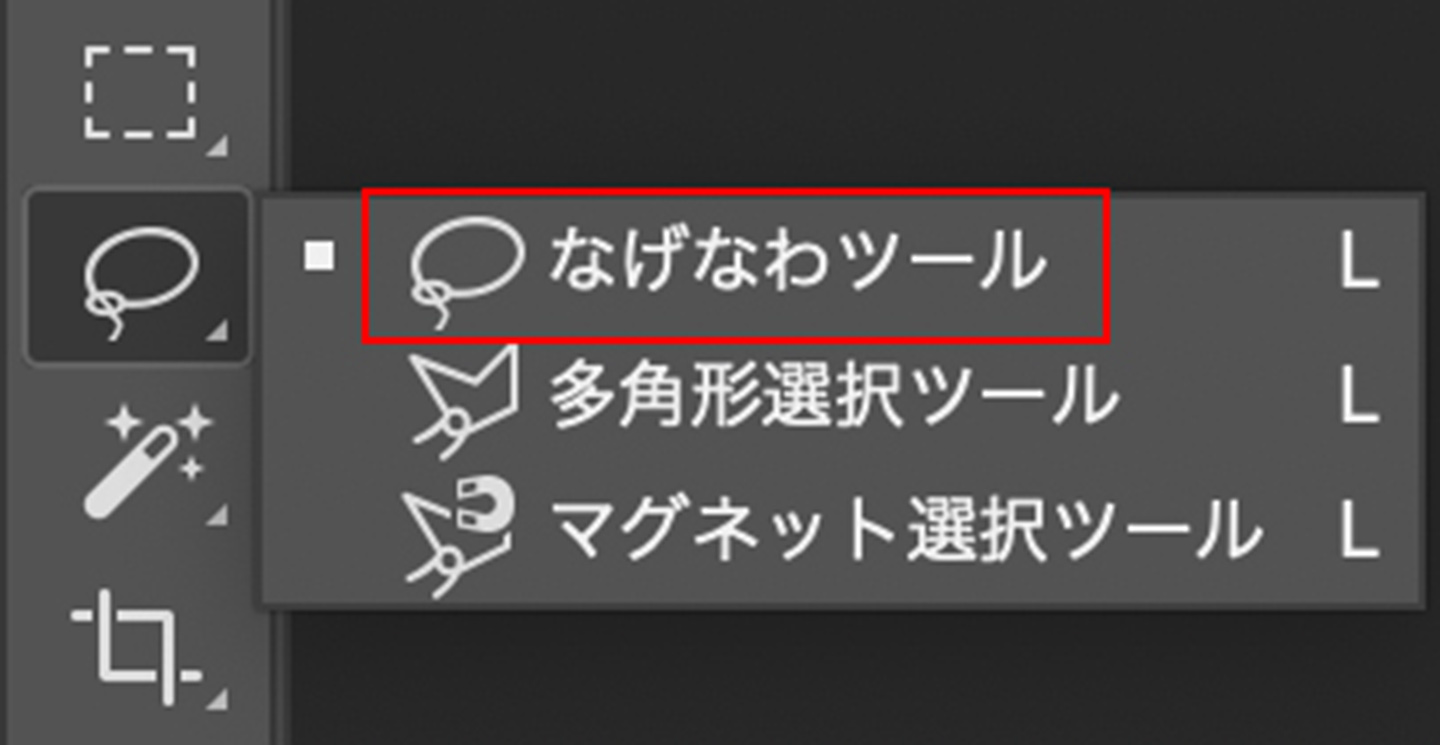

次に選択範囲メニュー→“選択範囲を変更”→“境界線をぼかす...”を選択し、[境界をぼかす]の[ぼかしの半径:3pixel]に設定してOKをクリック(図4)。
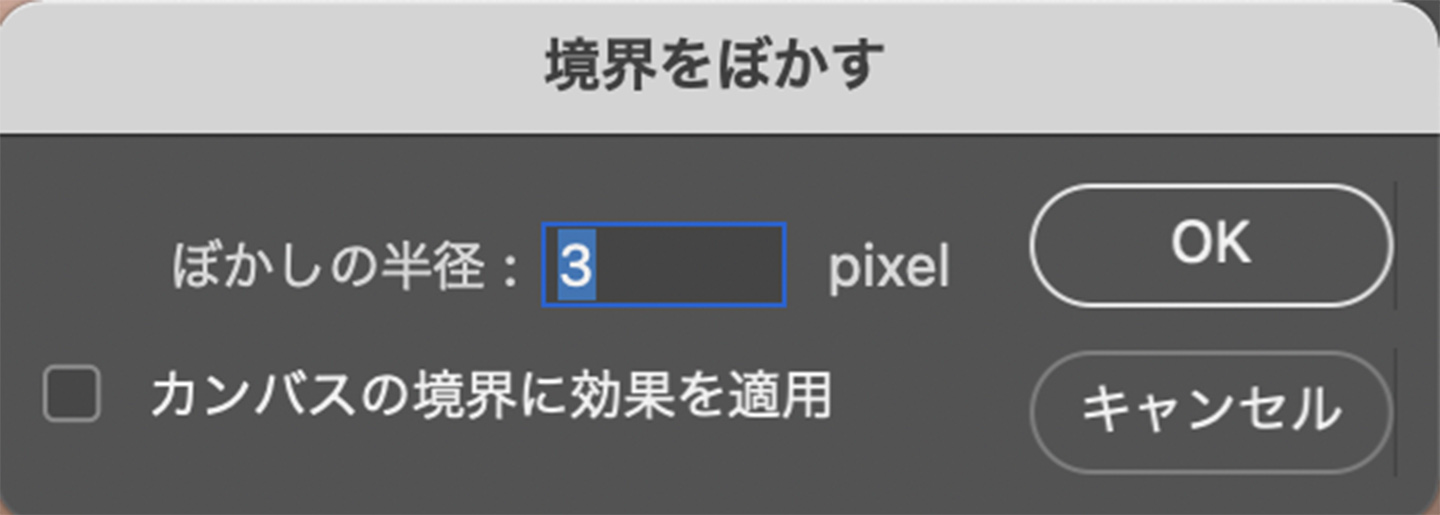
さらにレイヤーパネルでポインターをレイヤー上に合わせて、Command+J キーをクリックして、選択範囲を複製します。
続いて移動ツールを選択して、やや下方向の眉側に移動して形を整えます(図5)。この手順で眉下や反対の眉も調整します(図6)。


2.コピースタンプツールで眉の形を変える
次にコピースタンプツールで眉の形を変えます。まずは、すべてのレイヤーを選択し、レイヤー→“レイヤーを結合”を適用して、これまでのレイヤーを結合します。
次に新規レイヤーを作成し、このレイヤーを選択した状態で、コピースタンプツールを選択。オプションバーで(図7)(図8)のようにブラシを設定します。[サンプル:すべてのレイヤー」を選択しておくと新規レイヤー上でコピースタンプツールを使用できるので、元画像を残したままの非破壊編集が可能です。


画像のコピーしたい場所にポインターを合わせ、Optionキーを押しながらクリックしてコピー元を指定します(図9)。

設定できたらOptionキーを離して眉をドラッグし形を整えます(図10)。ブラシの設定やコピー元は鼻調子ながら調整しましょう。

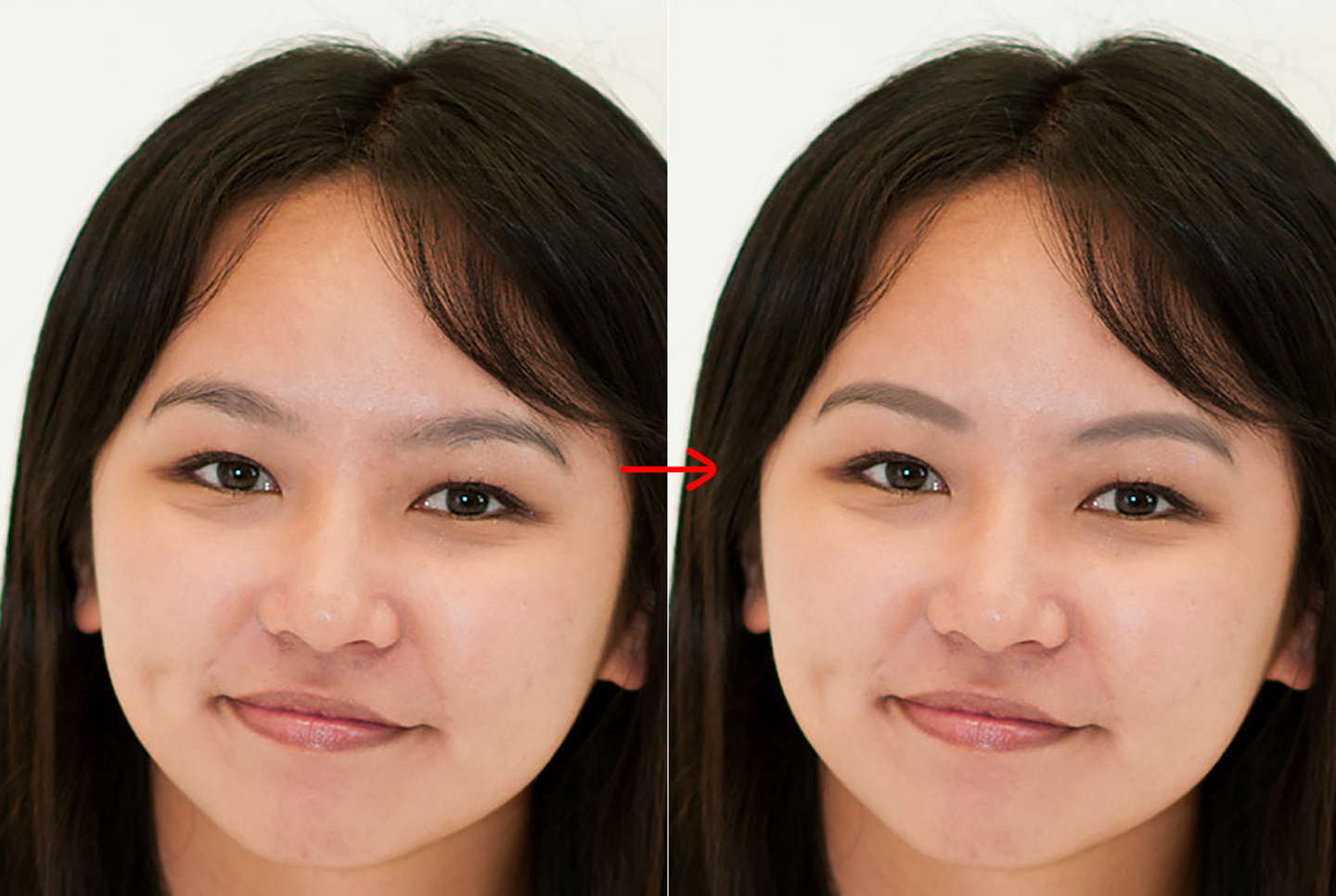
以上、Photoshopで眉のかたちを整える方法でした。
写真素材:http://www.ashinari.com/2012/09/27-370758.php?category=265
制作:マルミヤン 編集:編集部
作例制作

- MARUMIYAN(マルミヤン)
- グラフィックデザイナー/イラストレーター
- 2007年より「マルミヤン」(Marumiyan)名義で、福岡を拠点に活動を開始。雑誌、広告、CDジャケット、パッケージ、アパレル、プロダクト、Webなど、様々な媒体で活動を行う。人物や植物、動物、建物など、様々なアイコンをグラフィカルに組み合わせ、洗練された作品作りを目指す。また “FOUR DIMENSIONS WORLD” をテーマとした作品も精力的に制作している。2008年「FUNKY802 digmeout」オーディション通過。https://marumiyan.com/












2021.09.09 Thu2022.01.21 Fri